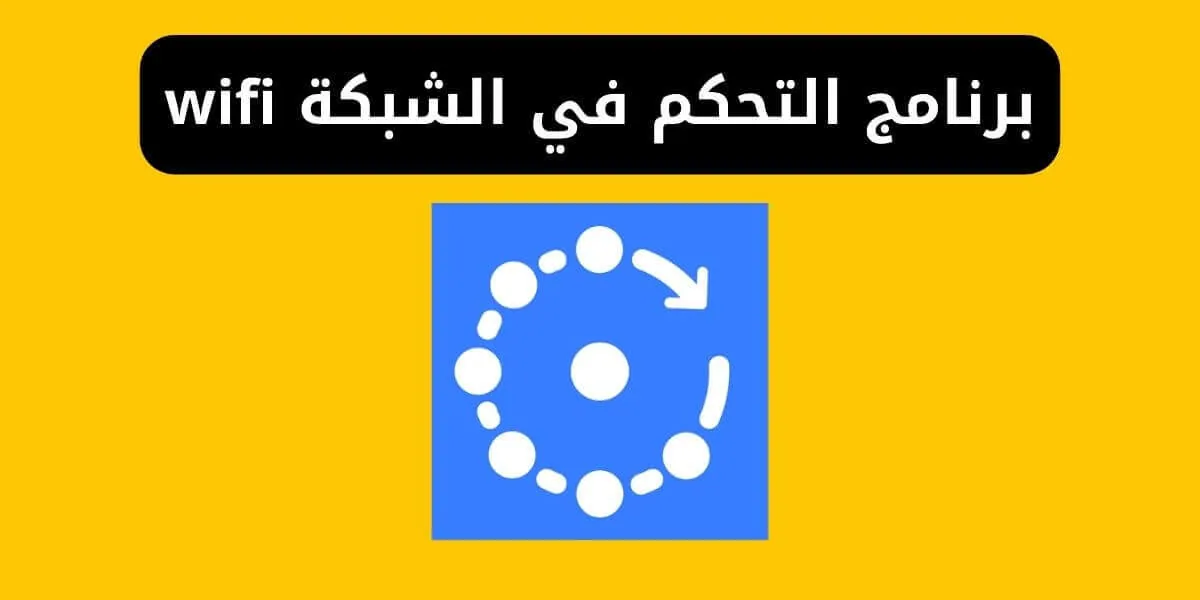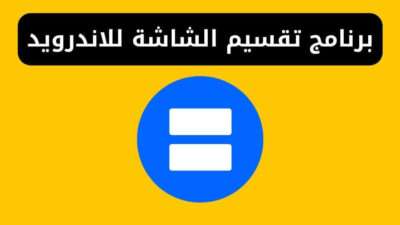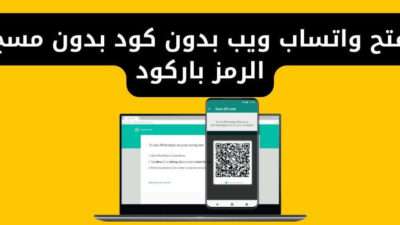اهلا بكم اليوم وبدون مقدمات كثيرة سنتكلم عن برنامج التحكم في الشبكة wifi وهو برنامج Fing وظيفته معرفة المتصلين معك على الشبكة ولكن قبل أن نبدأ يمكنك الإطلاع عن مقالاتنا السابقة في قسم المقالات التقنية لمشاهدة المزيد من الشروحات.
برنامج التحكم في الشبكة wifi
يوجد الكثير من برامج التحكم في شبكة wifi وتحدثنا سابقاً عن واحد من هذه البرامج وهو برنامج WiFi Expose وبالمناسبة هذا البرنامج نحن هنا في خارفونك من طورناه وبرمجناه ومرفوع على متجر play بأسم موقع KharPhonk.
ويوجد أيضاً برنامج selfishnet ولكنه للأسف خارج حديثنا وهذا بسبب أنه متوفر لل PC فقط على الرغم أنه أفضل البرامج في هذا المجال.
ولكن يوجد تطبيق آخر يؤدي نفس وظائف البرنامج الخاص بنا وهو تطبيق fing وأحببت في هذه التدوينة عرض هذا البرنامج لكم.
شرح برنامج التحكم في الشبكة wifi بواسطة برنامج Fing
بالطبع برنامج التحكم في الشبكة wifi متوفر للاندرويد وأيضاً للايفون ولكننا سنشرح أصدار الاندرويد
اضغط هنا لتحميل تطبيق Fing للاندرويد
اضغط هنا لتحميل التطبيق للايفون
بعد تحميل البرنامج وتثبيته على هاتفك الذكي قم بتشغيله.
بمجرد فتح التطبيق اضغط على ” التالي ” ثم سيطلب منك الموافقة على قوانين البرنامج وبعد سيطلب منك تشغيل ال location او الموقع قم بتشغيله وأخر خطوة سيطلب منك عمل حساب على التطبيق يمكنك تخطي هذه المرحلة من خلال الضغط على زر ” سأفكر في الأمر ” ومباشرة سيبدأ التطبيق في العمل على موبايلك.
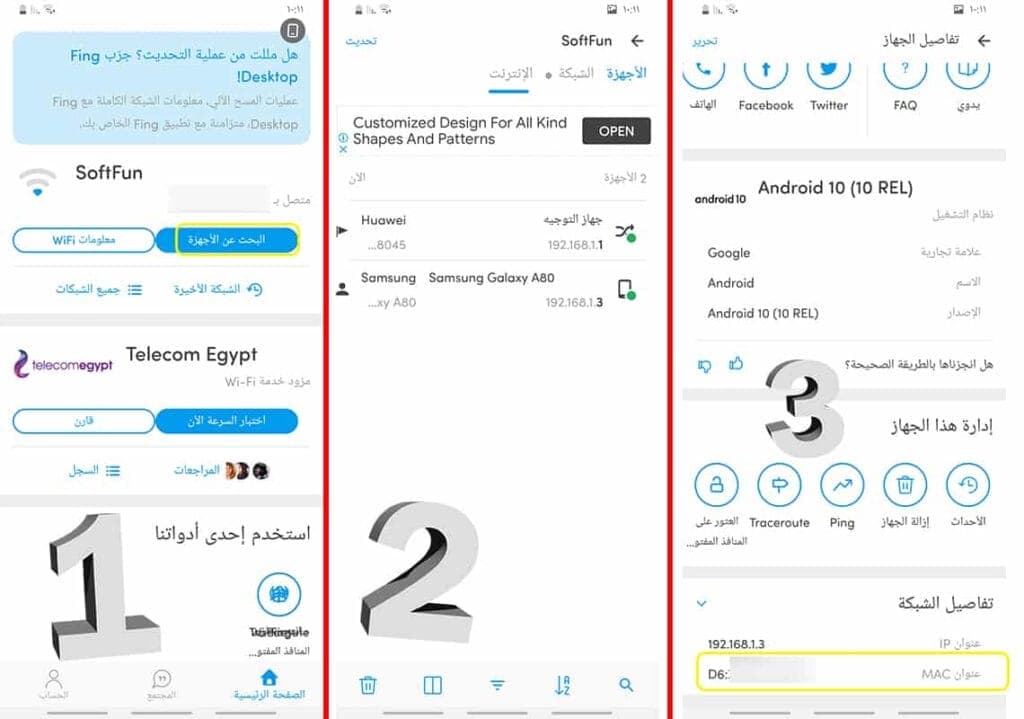
معرفة المتصلين معك على الشبكة ببرنامج fing
الان لمعرفة المتصلين معك على الشبكة كل ما عليك هو الضغط على “البحث عن الاجهزة ” وسيظهر لك كل الأجهزة التي تستخدم شبكة الواى فاى وأمام كل جهاز ستجد اسمه ورقم الماك ادريس الخاص به بالإضافة إلى عنوان ال ip الذي يستخدمه.
ملحوظة الجهاز ال ip الخاص به هو 192.168.1.1 هو الراوتر وليس هاتف.
وإذا كنت تريد معرفة معلومات أكثر عن جهاز معين من الأجهزة التي تستخدم الواي فاي إضغط على إسم الجهاز وسيظهر لك كل البيانات الخاص به من اسمه واصدار الاندرويد الخاص به ويمكنك فحص البينج والعثور على الـ ports المفتوحة فيه.
شرح برنامج التحكم في الشبكة wifi
لكى تستطيع التحكم في الشبكة wifi كل ما عليك بعد معرفة الاجهزة المتصلة بالراوتر قم بالدخول على أحد الأجهزة الغريبة التي تعرف أنها لا تخصك وانزل إلى الأسفل وقم بالضغط نقرة مطولة على عنوان MAC وسيتم نسخه.
الخطوة الان التي ستفعلها هى حظر هذا الجهاز من استخدام الراوتر و شبكة wifi الخاصة بنا.
كل ما عليك هو الدخول على صفحة الراوتر من خلال كتابة هذا الاي بي في المتصفح : 192.168.1.1 واكتب إسم المستخدم وكلمة السر وستجدهم مكتوبين خلف الراوتر.
اضغط على Home network وبعد ذلك WLAN Access ثم اضغط على WLAN Access Rules وسيظهر لك اسم شبكة الواي فاي الخاصة بك
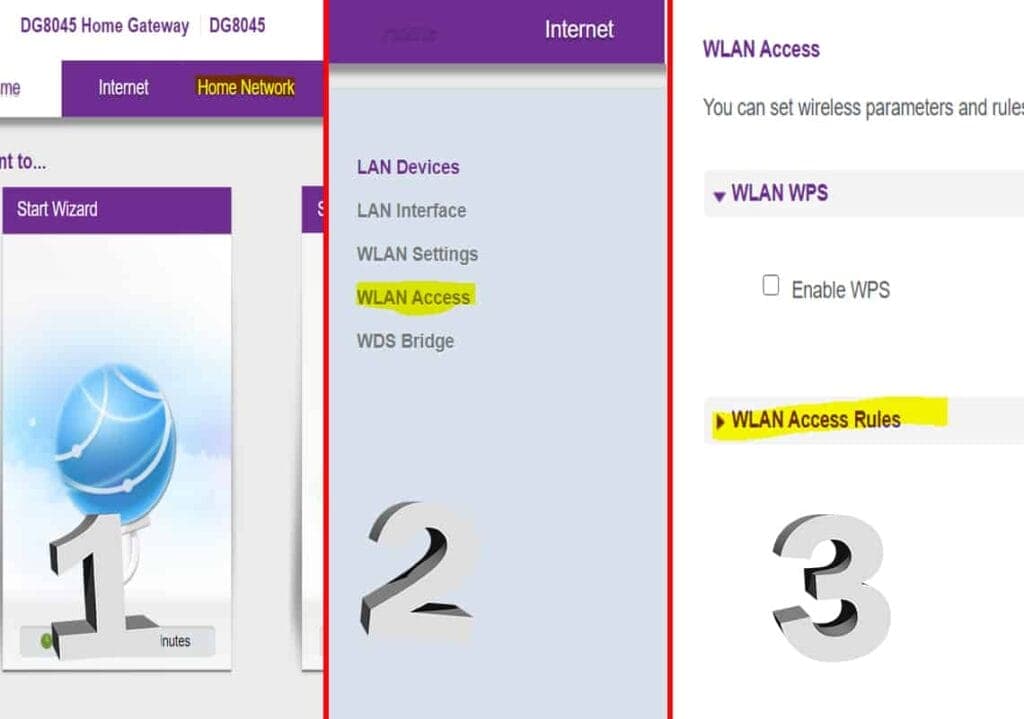
بجانب اسم الشبكة ستجد زر “Edit” اضغط عليه ثم سيظهر لك ثلاث إختيارات من ضمنهم إختيار ” Disallow specific computers in the WLAN ” قم بإختياره
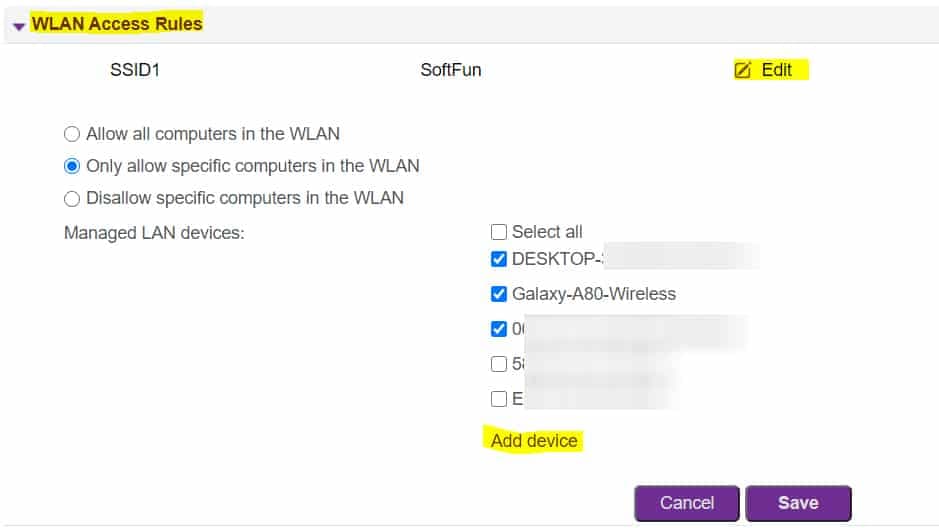
ثم ستجد زر ” Add device ” اضغط عليه ثم اضغط على ” New ” وقم بملئ المعلومات الخاص بالجهاز الذي تريد حجبه من استخدام شبكة الواي فاي وهذه المعلومات هي إسم الجهاز (قم بتسميته أى اسم) وعنوان الماك ادريس الذي نسخناه من برنامج Fing ثم اضغط ” save ”
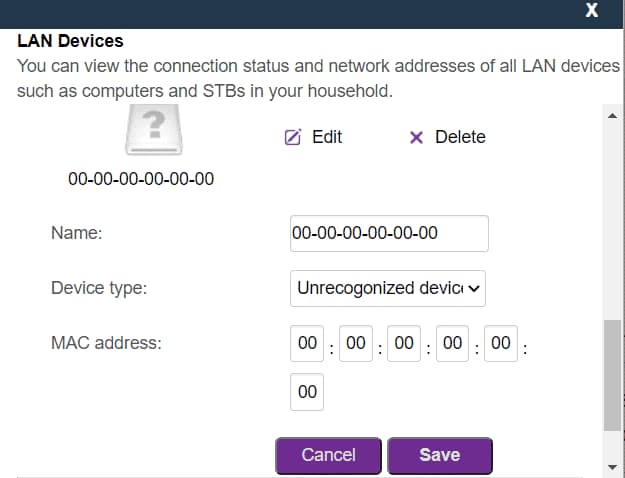
الان سيظهر لك الأجهزة التي اضفتها قم بتحديد الاجهزة التي تريد قطع الاتصال عنها ثم اضغط save او حفظ.
وبهذا اكون قدمت لك كل ما يخص برنامج التحكم في الشبكة wifi.
وإذا كنت لم تفهم الشرح السابق فإليك هذا الفيديو الذي شرحنا فيه الطريقة السابقة ولكن شرح تفصيلي أكثر :
وبهذا نكون عرفنا كل الاجهزة المتصلة بالراوتر و حجبنا كل الاجهزة التي تستخدم الواي فاي دون علمنا.
وأنصحك أن تقوم بتغيير باسورد الواي فاي و تغيير باسورد الراوتر وقمنا سابقا بعمل شرح تفصيلي ل تغير باسورد الراوتر
ولا تنسى طبعا أن تقوم بقياس سرعة النت قبل وبعد إستخدام الطريقة.